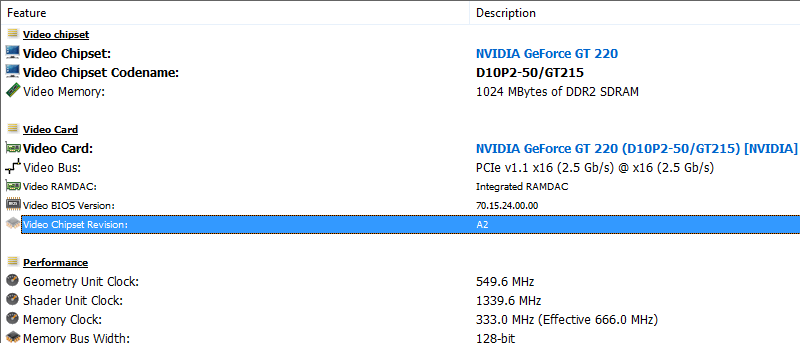A menudo puede ser valioso conocer los detalles más finos sobre su computadora, ya sea discutiendo con amigos, buscando actualizaciones para su hardware existente o (en el peor de los casos) discutiéndolo con el soporte técnico después de que algo haya salido mal catastróficamente. Pocas personas saben cómo encontrar las especificaciones de su sistema, y aún menos se contentarían con abrir su computadora para encontrar piezas que pueden no tener una marca obvia.
Hay al menos tres herramientas populares disponibles en línea para encontrar las especificaciones de su computadora. No se necesitan herramientas de la vieja escuela, no hay que abrir nada; de hecho, no podría ser mucho más sencillo.
CPU-Z
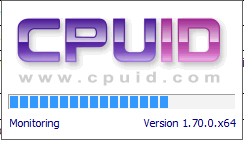
Quizás la más conocida de las herramientas, CPU-Z ha sido una opción durante varios años y puede modificarse ligeramente si le preocupa la apariencia del programa. Las modificaciones son menores en el mejor de los casos, y CPU-Z no está ganando ningún premio por su belleza, pero es una herramienta sólida para averiguar las especificaciones de la computadora. Además, CPU-Z está disponible para computadoras de 32 o 64 bits, lo que significa que es una herramienta de uso universal.
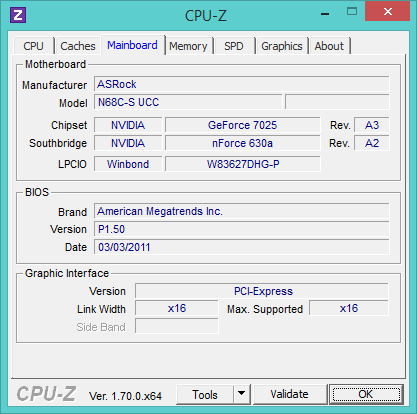
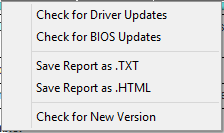
Además de conocer las especificaciones de su computadora, algunos de los botones de CPU-Z brindan otras opciones útiles, como la capacidad de buscar actualizaciones tanto para los controladores como para el BIOS de la computadora. Si bien esto siempre se puede hacer sin la ayuda de una pieza de software, es alentador ver que los desarrolladores alientan a las personas no solo a saber más sobre sus computadoras, sino también a cómo cuidarlas.
HWiNfo
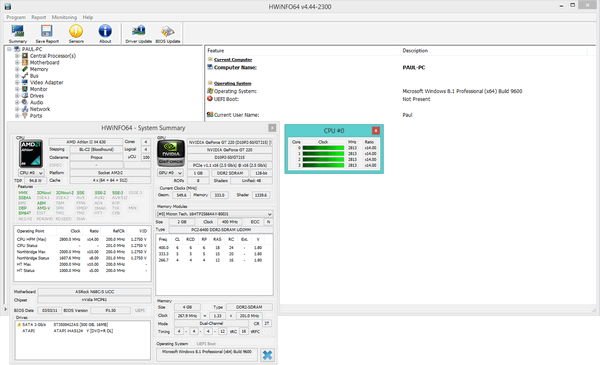
El nombre puede parecer un poco extraño, pero HWiNfo es una de las otras opciones principales para aquellos que buscan descubrir más sobre su computadora. A diferencia de CPU-Z, está disponible en forma portátil, lo que significa que puede usarlo para ayudar con la computadora de un amigo o para trabajar con la suya.
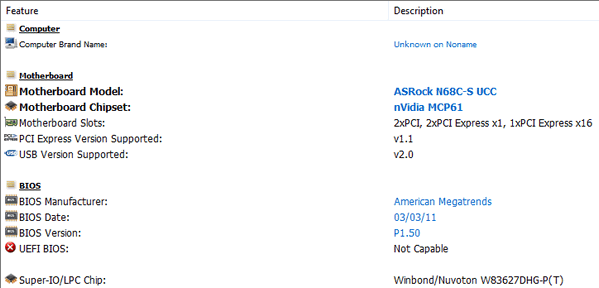
La interfaz de usuario difiere considerablemente de la de CPU-Z, lo que demuestra que existe cierta flexibilidad en este campo. HWiNfo muestra una ventana principal y dos ventanas flotantes que contienen información adicional. Sin embargo, donde sobresale es en la profundidad de la información que puede proporcionar. HwiNfo también pudo informar sobre el sistema operativo, incluido el hecho de que el arranque UEFI (también conocido como Arranque seguro) estaba deshabilitado en nuestro sistema de prueba.
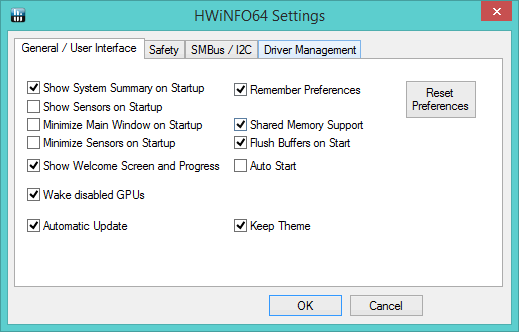
Yendo más allá de esto, pudo determinar cuándo se habían fabricado los módulos RAM en la computadora: información impresionante y potencialmente útil si se sabía que un determinado lote causaba problemas. HWiNfo también incluye una gran variedad de configuraciones diferentes, que se pueden alternar y jugar a voluntad.
Especie
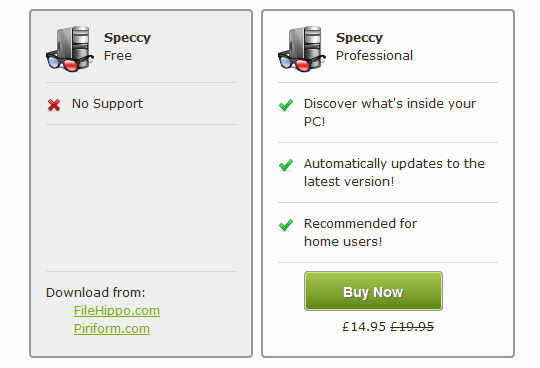
Especie viene en dos formatos: gratis y de pago (con la marca «Professional» en su sitio web). Si bien es probable que la versión paga cuente con funciones adicionales, optamos por usar la versión gratuita para reflejar mejor a sus competidores.
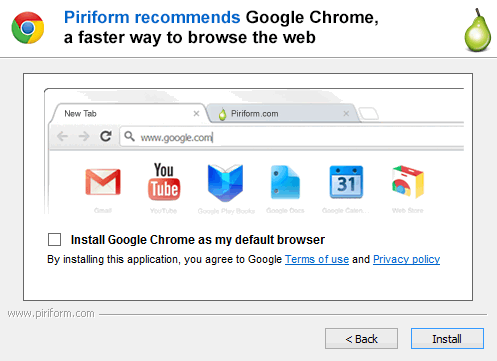
De manera molesta, Speccy vino con un instalador que promociona bloatware, así que tenga cuidado al instalarlo para asegurarse de evitar instalar barras de herramientas u otras adiciones no deseadas. Si bien el instalador ofrecía Google Chrome en nuestro caso, que en realidad es un navegador web muy bueno, eso no quiere decir que las revisiones futuras puedan tener ofertas diferentes. En caso de duda, rechace estas ofertas de software adicional.
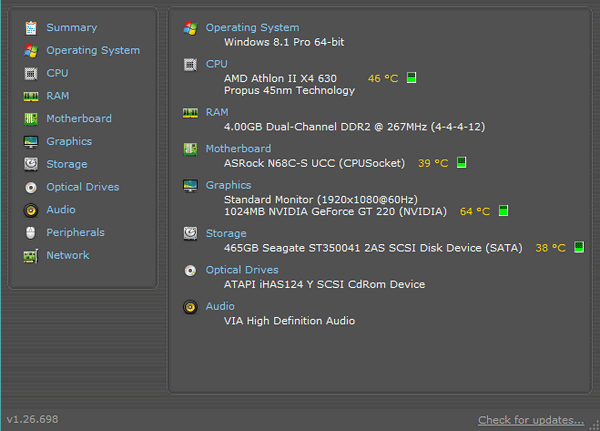
Una vez dentro del programa real, Speccy se presenta con bastante elegancia sobre un fondo gris oscuro. Nuevamente, el diseño difiere sustancialmente de las otras herramientas que hemos visto; la información real proporcionada es muy similar en los tres, por lo que este es un factor bastante importante, dado que es una de las pocas áreas en las que todas las opciones pueden diferenciarse.
¿Cuál debo usar?
Como ilustran las imágenes, los tres programas ofrecen interfaces bastante diferentes, pero en gran parte la misma funcionalidad. De los tres, parece que HWiNfo proporciona la información más detallada, con detalles menores como la fecha de fabricación de la memoria RAM. En última instancia, esta información no será útil para nuestros escenarios de uso, como lidiar con el soporte técnico o encontrar actualizaciones, por lo que solo puede influir en su opinión si desea encontrar información más avanzada.
Por simplicidad y facilidad de uso, es difícil mirar más allá de CPU-Z. Si bien tiene una apariencia anticuada, es fácil y rápido trabajar con él, ya que brinda solo la información más esencial en un formato lógico. El desarrollo está en curso con los tres programas, por lo que el futuro de CPU-Z, al igual que con sus competidores, puede cambiar su enfoque o apariencia por completo.